Steam Mağazası Yüklenmiyor Hatası Nasıl Onarılır
Yayınlanan: 2021-07-24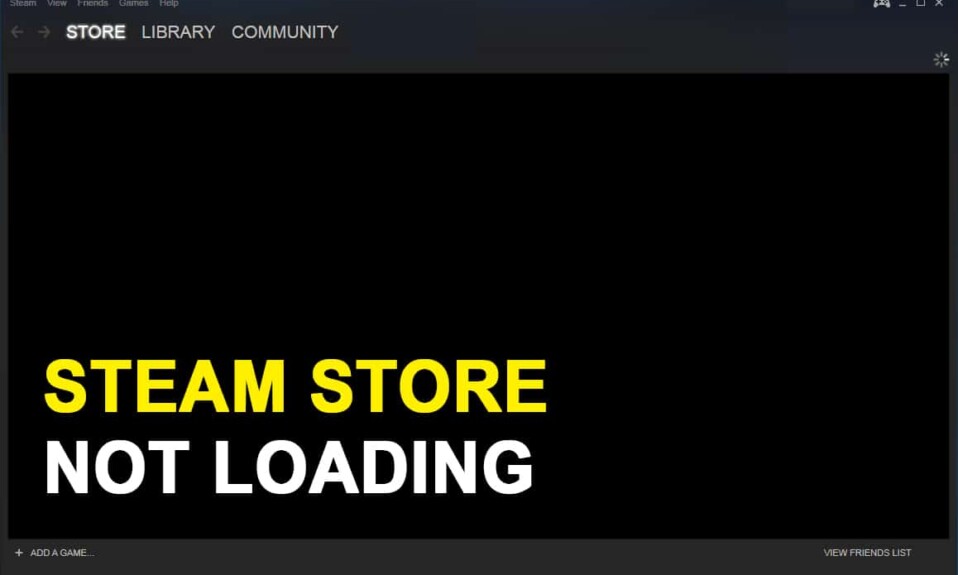
Steam mağazasıyla ilgili sorunlar mı yaşıyorsunuz? Pek çok kullanıcı Steam mağazasının yüklenmediğinden veya düzgün yanıt vermediğinden şikayet ettiğinden, yalnız değilsiniz. Steam mağazasından bir şey satın almak veya indirmek istediğinizde can sıkıcı bir sorun olabilir. Merak etme! Steam mağazasının yüklenmemesi sorununu çözmenize yardımcı olacak bu kılavuzla arkanızdayız. Öyleyse okumaya devam et.
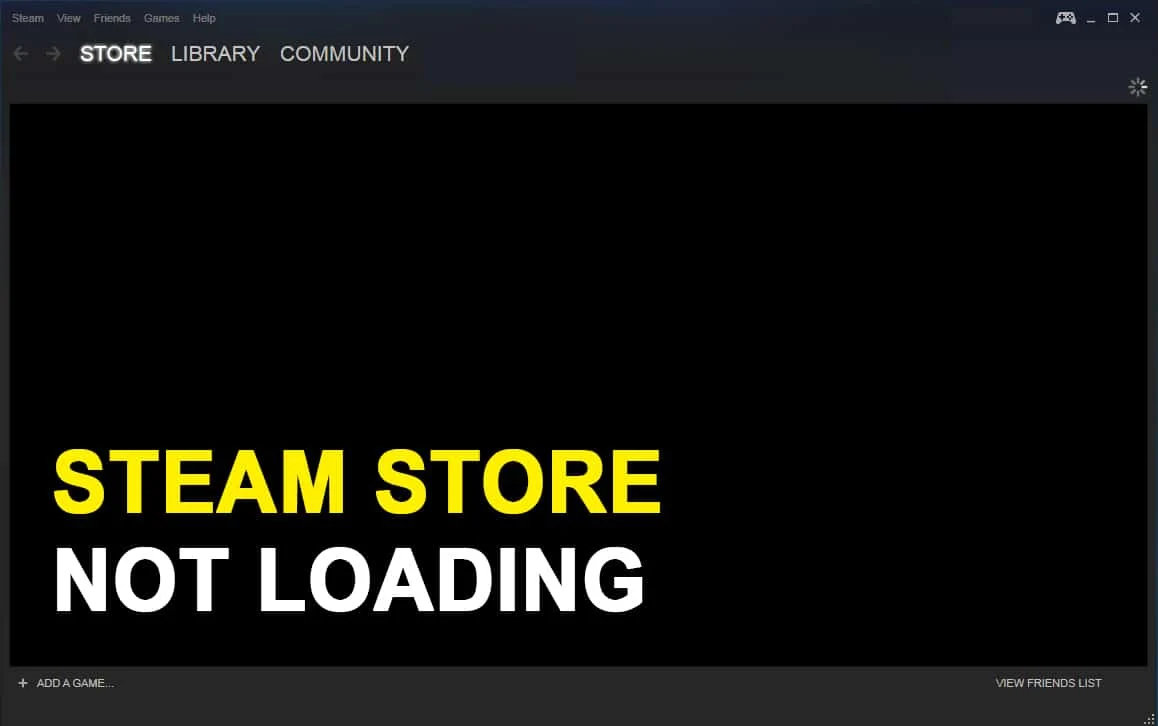
İçindekiler
- Steam Mağazası Yüklenmiyor Nasıl Onarılır
- Steam mağazasının yüklenmemesinin nedenleri
- Yöntem 1: İnternet Bağlantısını Kontrol Edin
- Yöntem 2: Steam İstemcisini Güncelleyin
- Yöntem 3: İndirme Önbelleğini Temizle
- Yöntem 4: HTML Önbelleğini Kaldır
- Yöntem 5: Steam Mağazasının Web sürümünü kullanın
- Yöntem 6: Steam Web Tarayıcı Önbelleğini ve Çerezleri Sil
- Yöntem 7: Steam'de Büyük Resim Modunu Etkinleştir
- Yöntem 8: Windows 10'da Uyumluluk Modunu Devre Dışı Bırak
- Yöntem 9: VPN yazılımını kullanın
- Yöntem 10: Steam istemcisini yeniden yükleyin
- Yöntem 11: Steam Destek Ekibiyle İletişime Geçin
Steam Mağazası Yüklenmiyor Nasıl Onarılır
Steam mağazasının yüklenmemesinin nedenleri
Steam tarayıcısının yüklenmemesinin veya yanıt vermemesinin birkaç nedeni olabilir, örneğin:
- Yavaş veya kararsız İnternet bağlantısı.
- Çok fazla web tarayıcısı önbellek dosyası.
- Steam Uygulamasının eski sürümü.
- Sistem işletim sistemiyle uyumluluk sorunları.
- Cihaz ve uygulama ayarlarının çakışan yapılandırması.
Windows 10 PC'deki Steam mağazasıyla ilgili söz konusu sorunu çözmek için aşağıda listelenen yöntemleri izleyin.
Yöntem 1: İnternet Bağlantısını Kontrol Edin
Yavaş veya dengesiz bir internet bağlantınız varsa Steam mağazasına erişemezsiniz. Bu nedenle, Steam mağazanız düzgün yüklenmiyor veya yanıt vermiyorsa, kontrol etmeniz gereken ilk şey, Windows sisteminizin sabit bir internet bağlantısına sahip olup olmadığıdır. İşte internet bağlantınız zayıfsa yapmanız gerekenler.
1. İnternet hızınızı kontrol etmek için bir Hız Testi çalıştırın.
2. Ağ bağlantısını yenilemek için yönlendiricinizi yeniden başlatın.
3. Wi-Fi bağlantısı kullanmak yerine bir Ethernet kablosu kullanın.
4. Servis sağlayıcınıza başvurun ve kararsız bir internet bağlantısıyla ilgili şikayette bulunun.
Yöntem 2: Steam İstemcisini Güncelleyin
Sisteminizde Steam istemcisinin eski bir sürümünü kullanıyorsanız, Steam mağazasına erişimde sorunlarla karşılaşabilirsiniz. Bu nedenle, Steam mağazasının çalışmamasını düzeltmek için Steam istemcisini aşağıdaki şekilde en son sürüme güncelleyin:
1. Görev Yöneticisini başlatmak için klavyenizdeki Ctrl + Shift+ Esc tuşlarına birlikte basın.
2. İşlemler sekmesi altında, şu anda sisteminizde çalışan tüm işlemlerin listesini göreceksiniz. Steam'e ( 32-bit) tıklayın ve pencerenin altından Görevi sonlandır'a tıklayın.
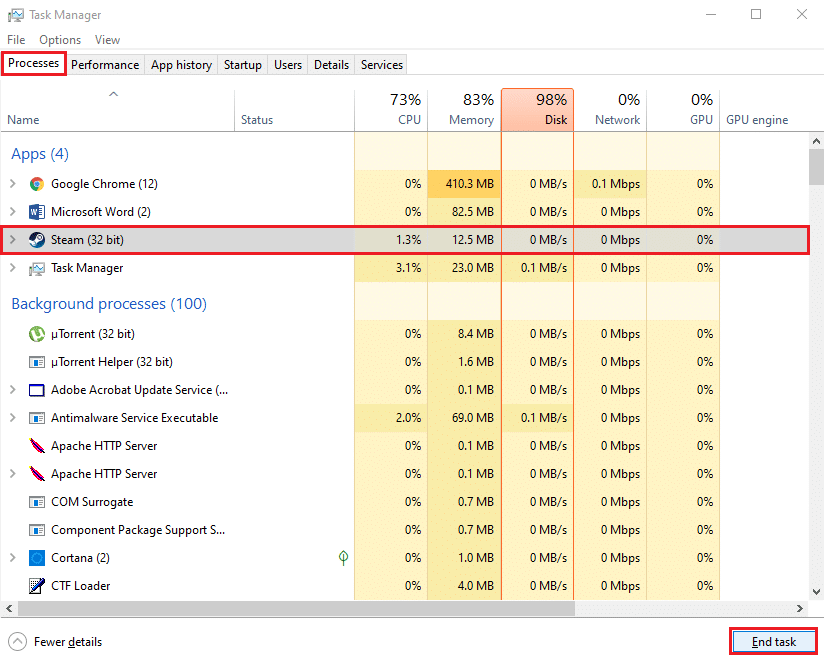
3. Görev Yöneticisinden çıkın. Ardından, Windows + R tuşlarına birlikte basarak Çalıştır İletişim Kutusu'nu başlatın.
4. C:\Program Files (x86)\Steam yazın ve Enter'a basın.
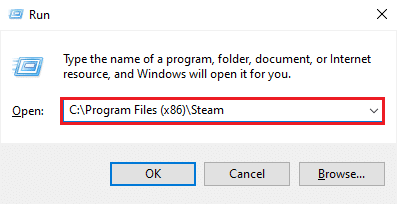
5. Ekranınızda Steam klasörü penceresi görünecektir. Steamapps, kullanıcı verileri, dış görünümler, ssfn dosyası ve Steam.exe dışındaki her şeyi silin.
Not: Birden fazla ssfn dosyası olabilir. Bu nedenle, tüm bunları sakladığınızdan emin olun.
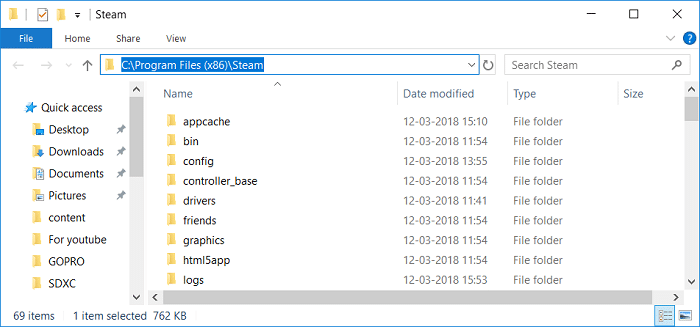
6. Şimdi Steam'i başlatın. Kendini otomatik olarak en son sürüme güncelleyecektir.
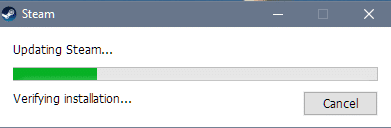
Steam istemcisini güncelledikten sonra, Steam mağazasının düzgün yüklenip yüklenmediğini ve yanıt verip vermediğini kontrol edin.
Ayrıca Okuyun: Steam Açılmıyor Sorunu Düzeltmenin 12 Yolu
Yöntem 3: İndirme Önbelleğini Temizle
Steam istemcisindeki indirme önbelleği, Steam mağazasıyla etkileşime girerek yanıt vermeme davranışına neden olabilir. Ancak Steam mağazasının yüklenmemesi sorununu gidermek için aşağıdaki iki seçenekten birini uygulayarak indirme önbelleğini silebilirsiniz:
Steam Ayarlarını kullanarak İndirme Önbelleğini Temizle
Steam istemcisi için indirme önbelleğini Steam ayarları aracılığıyla manuel olarak şu şekilde silebilirsiniz:
1. Sisteminizde Steam uygulamasını başlatın ve ekranın sol üst köşesindeki Steam sekmesine tıklayın.
2. Vurgulandığı gibi, açılır menüden Ayarlar'ı seçin.
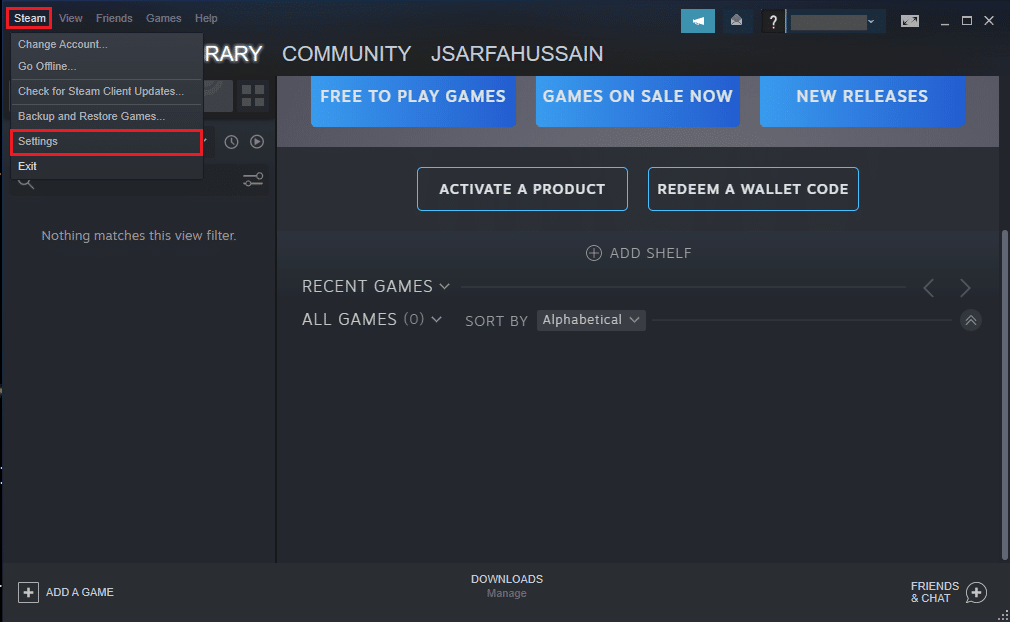
3. Ayarlar penceresinde soldaki panelden İndirilenler sekmesine tıklayın.
4. Son olarak, ekranın alt kısmındaki ÖN BELLEĞİ TEMİZLE üzerine tıklayın. Ardından, onaylamak için Tamam'a tıklayın.
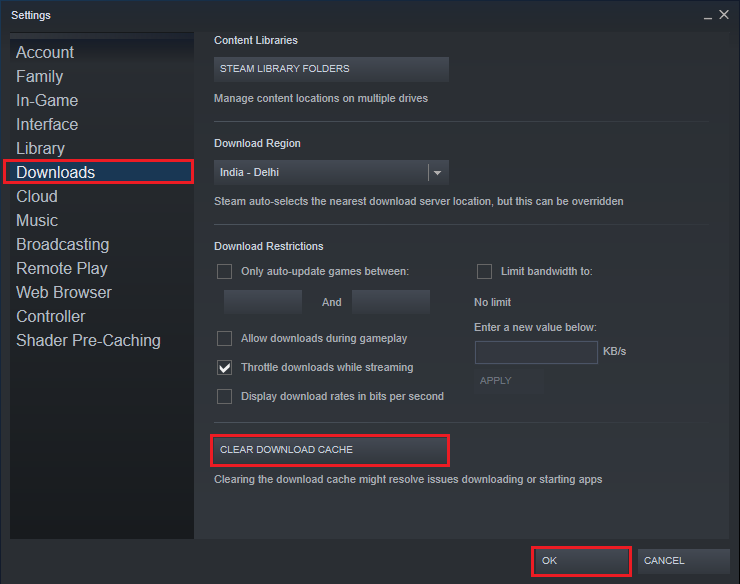
Flushconfig Komutunu kullanarak İndirme Önbelleğini Temizle
Steam istemcisinde indirme önbelleğini temizleme işlemini otomatikleştirmek için bir flushconfig komut dosyası çalıştırabilirsiniz. Bunu yapmak için verilen adımları izleyin:
1. Windows + R tuşlarına aynı anda basarak Çalıştır iletişim kutusunu başlatın.
2. steam://flushconfig yazın ve Enter'a basın.
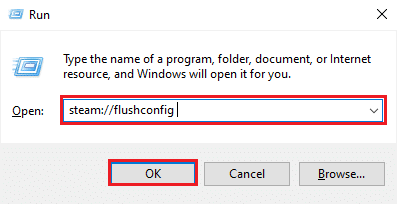
3. Açılan onay istemi mesajında Tamam'ı tıklayın.
4. Windows işletim sistemi, Steam istemcisi için indirme önbelleğini otomatik olarak temizleyecektir.
İndirme önbelleğini sildikten sonra hesabınıza giriş yapın ve Steam mağazasının yüklenmeme sorununu çözüp çözemediğinizi kontrol edin.
Yöntem 4: HTML Önbelleğini Kaldır
Steam istemcisindeki HTML önbelleği, Steam mağazasını yükleyememenizin nedeni de olabilir. Bu sorunu çözmek için HTML önbelleğini de kaldırmalısınız. Windows 10 PC'nizde HTML önbelleğini silmek için verilen adımları izleyin:
1. Windows arama çubuğuna, gösterildiği gibi arama sonuçlarından Dosya Gezgini Seçenekleri yazın ve açın.
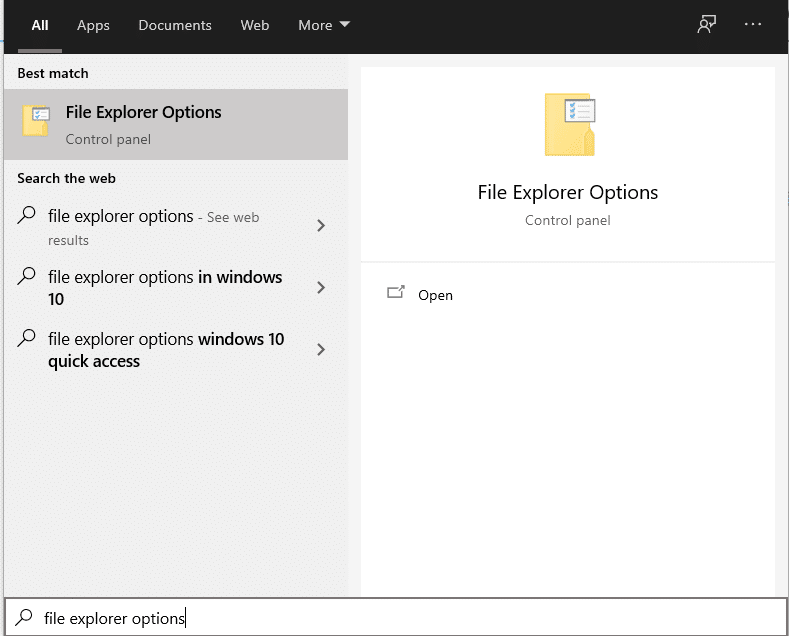
2. Üstten Görünüm sekmesine geçin.
3. Gizli dosyaları, klasörleri ve sürücüleri göster seçeneğinin yanındaki kutuyu işaretleyin.
4. Değişiklikleri kaydetmek için Uygula'ya ve ardından Tamam'a tıklayın. Verilen resme bakın.
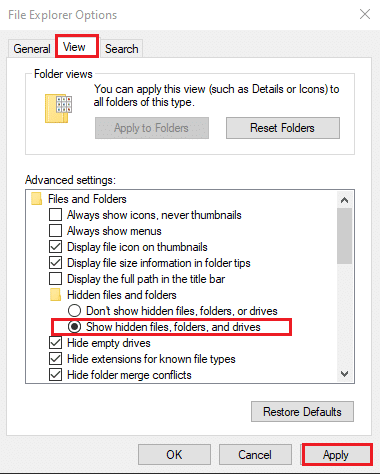
5. Şimdi Çalıştır'ı başlatın ve aşağıdakini yazın ve Enter'a basın:
C :\Kullanıcılar\<Kullanıcı Adı>\AppData\Local\Steam\htmlönbellek
Not: Yukarıdaki komut dosyasındaki < Kullanıcı adı> kısmını Windows kullanıcı adınızla değiştirin. örneğin aşağıdaki resimde Techcult.

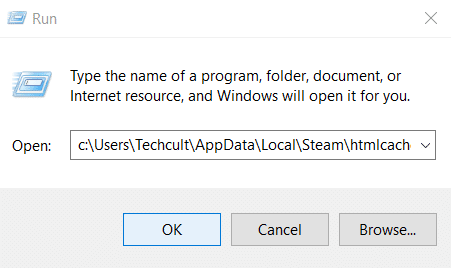
6. Açılan Dosya Gezgini penceresinde tüm HTML önbellek dosyalarını göreceksiniz. Ctrl + A tuşlarına basarak tüm dosyaları seçin ve ardından Sil'e basın. 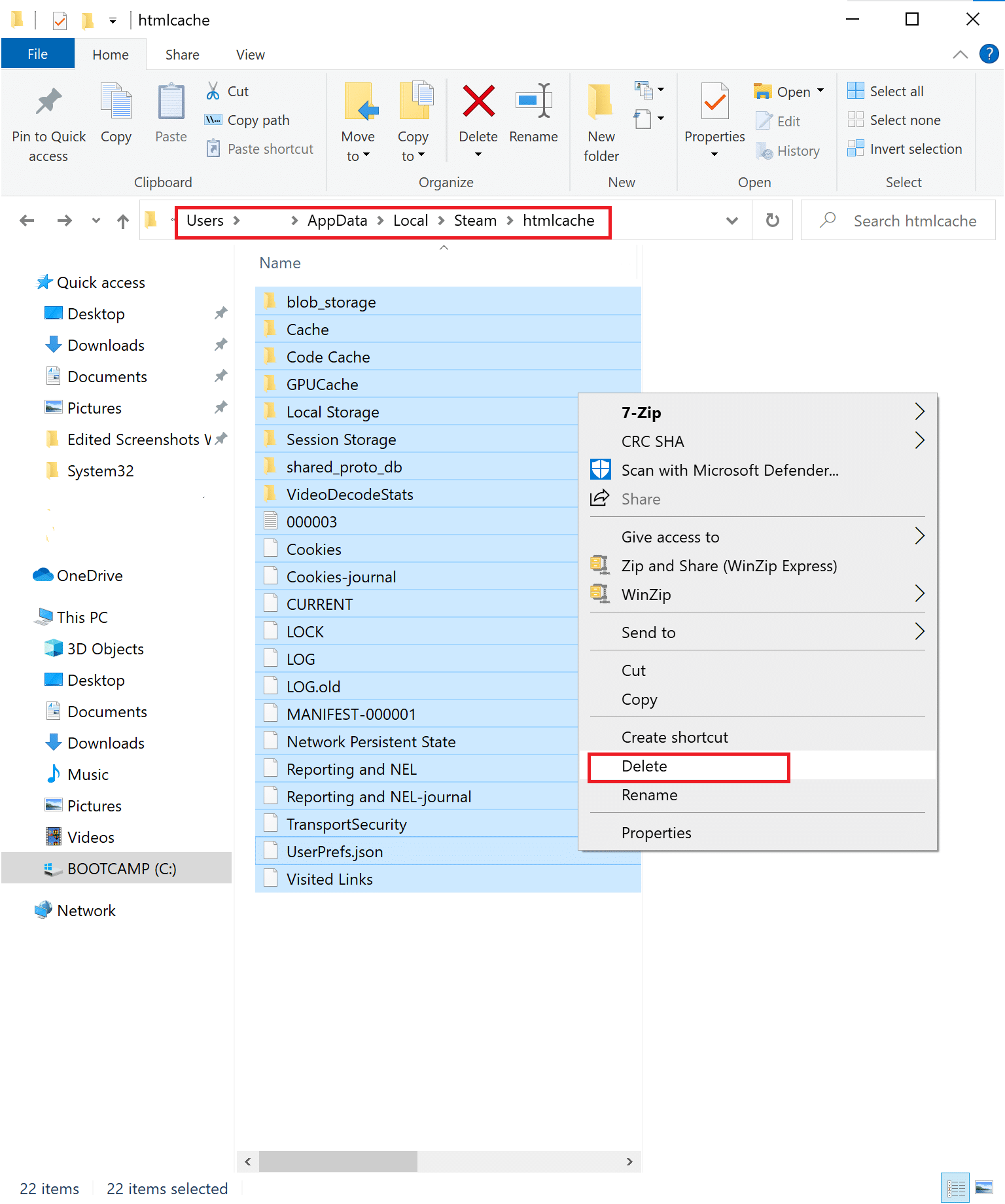
Steam istemcisini yeniden başlatın ve Steam mağazasının çalışmıyor sorununun çözülüp çözülmediğini kontrol edin. Değilse, aşağıdaki yöntemlerden herhangi birini deneyin.
Ayrıca Okuyun: Düzeltme, Steam Ağına Bağlanamadı Hatası
Yöntem 5: Steam Mağazasının Web sürümünü kullanın
Windows bilgisayarınızdaki Steam istemcisindeki Steam mağazasına erişemiyorsanız, Steam mağazasının web sürümüne giriş yapmayı deneyebilirsiniz. Bazen Steam web portalı Steam mağazasını Steam istemcisine kıyasla daha hızlı yükler. Bu nedenle, Steam mağazasının yüklenmemesini düzeltmek için Steam'in web portalına buradan erişebilirsiniz.
Yöntem 6: Steam Web Tarayıcı Önbelleğini ve Çerezleri Sil
Bozuk veya çok miktarda web tarayıcı önbelleği ve çerez, Steam Mağazasının yüklenmeme sorununa yol açabilir. Bu nedenle, HTML önbelleğini ve Steam indirme önbelleğini sildikten sonra tarayıcı önbelleğini ve çerezleri silmeniz önerilir. Steam web tarayıcısı önbelleğini ve çerezleri nasıl sileceğiniz aşağıda açıklanmıştır:
1. Steam istemcisini açın ve yukarıda açıklandığı gibi Steam > Ayarlar'a gidin.
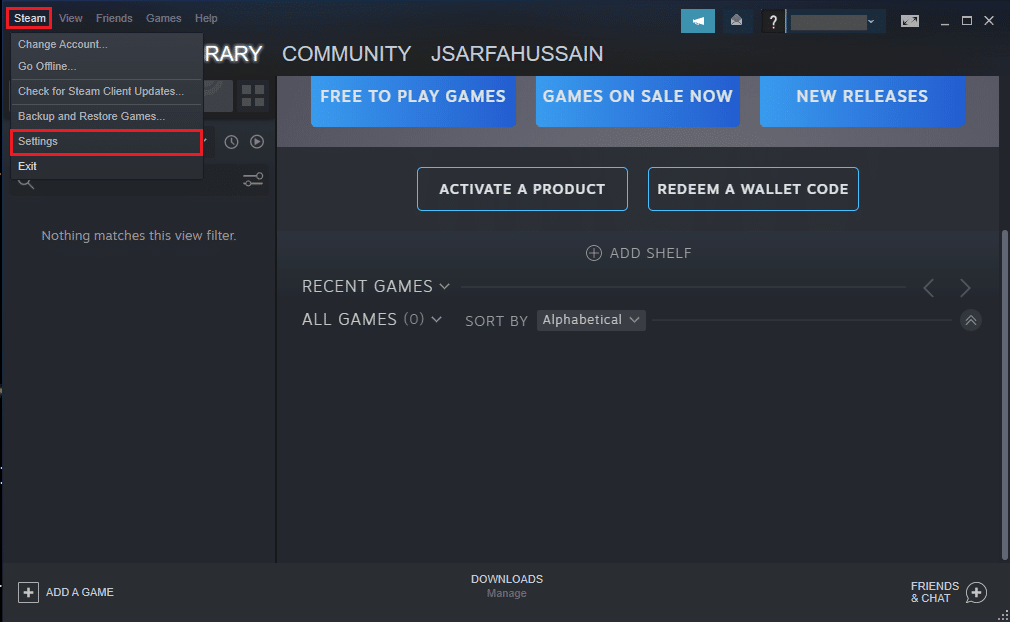
2. Ekranın sol tarafındaki panelden Web Tarayıcı sekmesine tıklayın.
3. Ardından, WEB TARAYICI ÖN BELLEĞİNİ SİL'e ve ardından Tamam'a tıklayın.
4. Benzer şekilde, TÜM TARAYICI ÇEREZLERİNİ SİL'e tıklayın ve onaylamak için Tamam'a tıklayın. Netlik için aşağıdaki resme bakın.
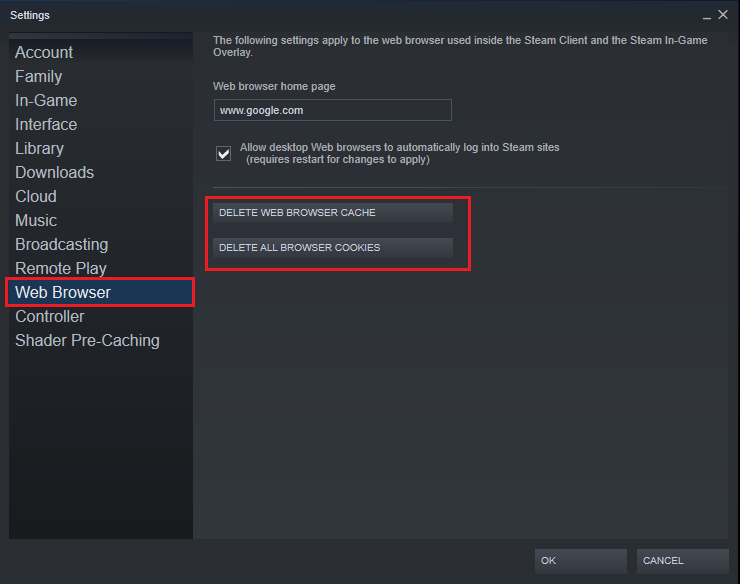
Yöntem 7: Steam'de Büyük Resim Modunu Etkinleştir
Steam'i büyük resim modunda çalıştırmak, birçok kullanıcı için Steam mağazasının çalışmama sorununu çözebildi. Steam'i aşağıda belirtildiği gibi büyük resim modunda çalıştırmayı da deneyebilirsiniz:
1. Bilgisayarınızda Steam'i açın. Sağ üst köşede kullanıcı kimliğinizin yanında bulunan tam ekran veya büyük resim simgesine tıklayın.
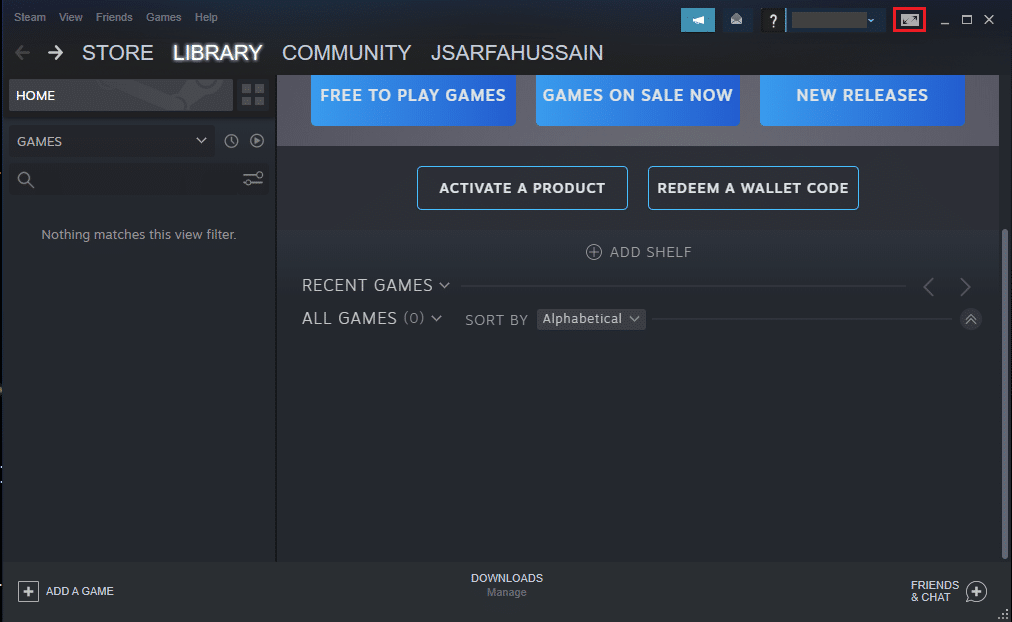
2. Alternatif olarak, Alt + Enter tuş bileşimine basarak Büyük Resim moduna girin ve çıkın.
Yöntem 8: Windows 10'da Uyumluluk Modunu Devre Dışı Bırak
Uyumluluk modu, Windows işletim sistemini en son sürüme güncelledikten sonra bile eski programları sorunsuzca çalıştırmanıza izin veren Windows sistemlerinde yerleşik bir özelliktir. Steam istemcisi oldukça sık güncellenir ve bu nedenle Windows işletim sisteminin en son sürümlerinde çalışmak üzere optimize edilmiştir. Bu nedenle, uyumluluk modu Steam için işe yaramaz hale getirilir ve bunu devre dışı bırakmak, Steam mağazasının yüklenmeme sorununu çözebilir. Steam uygulaması için Uyumluluk Modunu devre dışı bırakmak için verilen adımları izleyin:
1. Steam'i başlatın ve simge durumuna küçültün.
2. Ctrl + Shift + Esc tuşlarına birlikte basarak Görev Yöneticisini açın.
3. İşlemler sekmesi altında, Steam'e sağ tıklayın ve aşağıda gösterildiği gibi Özellikler'i seçin.
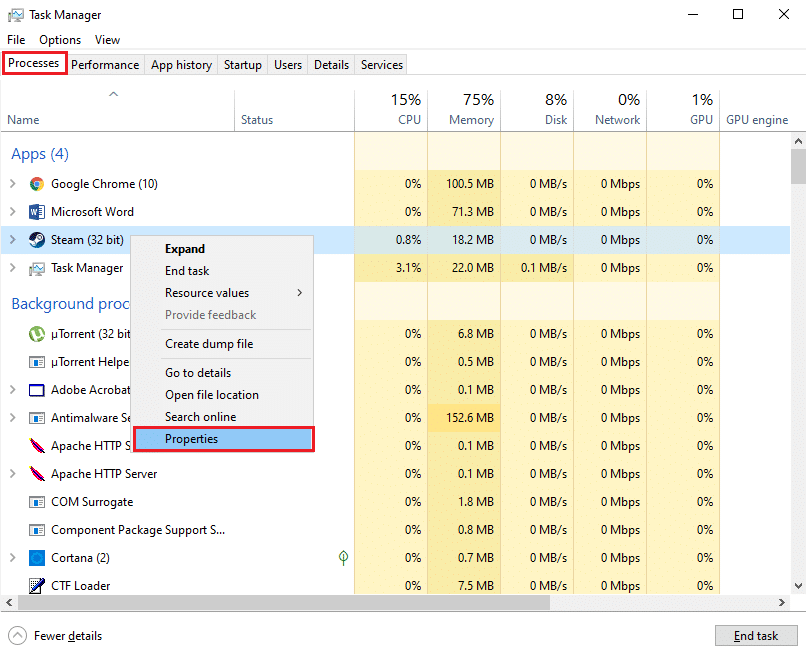
4. Steam Özellikleri penceresindeki Uyumluluk sekmesine geçin.
5. Bu programı uyumluluk modunda çalıştır başlıklı seçeneğin işaretini kaldırın.
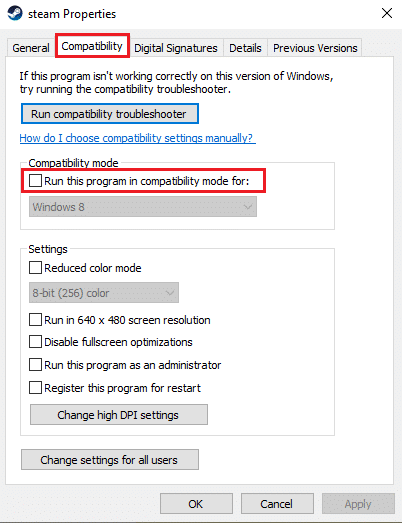
6. Değişiklikleri kaydetmek için Uygula'ya tıklayın.
7. Aynı pencerede, ekranın alt kısmından Tüm kullanıcılar için ayarları değiştir düğmesine tıklayın.
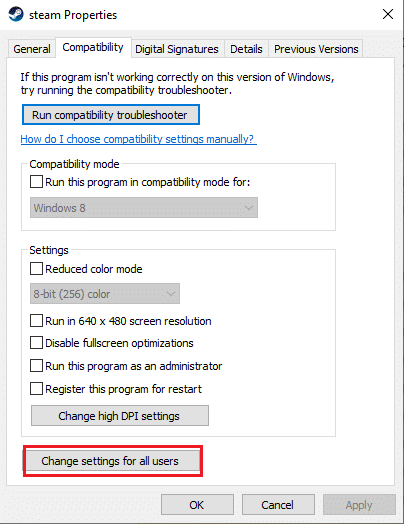
8. Bu programı şunun için uyumluluk modunda çalıştır yazan seçeneğin işaretini kaldırın. Ardından, gösterildiği gibi Uygula > Tamam'ı tıklayın.
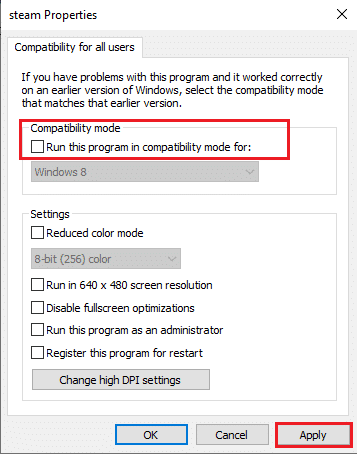
Steam mağazası yüklenmiyor hatasını çözüp çözemediğinizi kontrol etmek için Steam'i yeniden başlatın.
Ayrıca Okuyun: Steam'i başlatırken Steam Hizmet Hatalarını Düzeltin
Yöntem 9: VPN yazılımını kullanın
Web sunucularında konumunuzu taklit etmek için VPN yazılımı kullanma seçeneğiniz vardır. Bu şekilde, Steam istemcisinin sunucularına farklı bir konumdan eriştiğinizi varsayması sağlanacak ve Steam mağazasına erişmenize izin verebilir. VPN yazılımı kullanmak, IP adresiniz ve Steam mağazası arasındaki herhangi bir kısıtlamayı atlayacağı için sorunu çözebilir.
Piyasadaki en iyi VPN yazılımlarından biri olan NordVPN'i kullanmanızı öneririz. Daha fazlasını öğrenmek için buraya tıklayın. Ancak, deneme sürümünden sonra hizmetlerini kullanmaya devam etmek için bir abonelik satın almanız gerekir.

Yöntem 10: Steam istemcisini yeniden yükleyin
Yukarıdaki yöntemlerden hiçbiri sizin için çalışmıyorsa, Steam istemcisini yeniden yüklemeyi deneyebilirsiniz. Basit bir yeniden yükleme, Steam mağazasının çalışmıyor hatasını düzeltmenize yardımcı olabilir. Mevcut kurulumunuzda, bu soruna neden olabilecek bozuk veya eksik dosyalar olabilir. Bu nedenle, Steam istemcisini sisteminize yeniden yüklemek, Steam mağazasına erişim sağlayabilir.
1. Steam yazın ve Windows arama çubuğunda arayın.
2. Steam uygulamasına sağ tıklayın ve gösterildiği gibi Kaldır öğesine tıklayın.
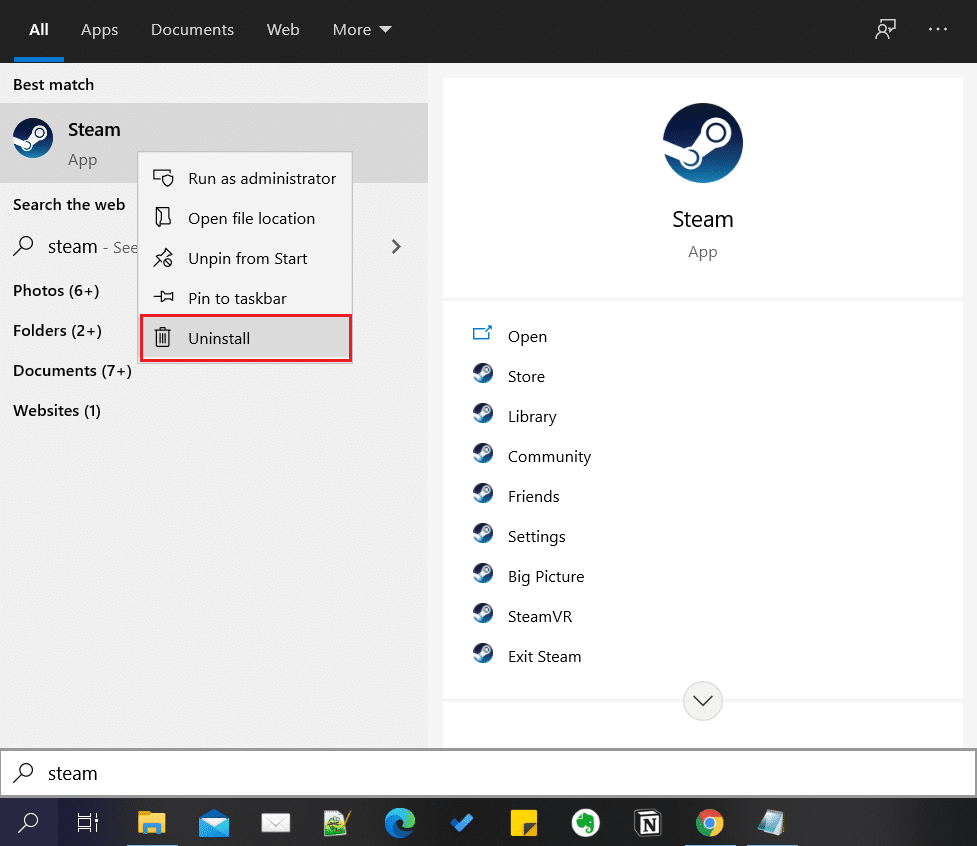
3. Steam istemcisini buraya tıklayarak indirin. STEAM KUR düğmesine tıklayın ve ekrandaki talimatları izleyin.
4. Sisteminizi yeniden başlatın ve Steam'i başlatın, Artık tüm aksaklıklardan ve hatalardan arınmış olmalıdır.
Yöntem 11: Steam Destek Ekibiyle İletişime Geçin
Beklenmedik bir durumda, yukarıda belirtilen yöntemlerden hiçbiri işe yaramazsa, Steam mağazasının yüklenmemesiyle ilgili bir sorunu dile getirmek için Steam Destek Ekibi ile iletişime geçin.
Tavsiye edilen:
- Steam Oyunun Çalıştığını Düşünüyor Sorununu Düzeltmenin 5 Yolu
- Steam Mağazası Yüklenmiyor Hatası Nasıl Onarılır
- Discord Bildirimleri Nasıl Devre Dışı Bırakılır
- Windows 10'da Kapsayıcıdaki Nesneler Numaralandırılamadı hatası düzeltildi
Rehberimizin yardımcı olduğunu ve Steam mağazasının yüklenmeme sorununu çözebildiğinizi umuyoruz. Hangi yöntemin işinize yaradığını bize bildirin. Ayrıca, bu makaleyle ilgili herhangi bir sorunuz varsa, yorum bölümünde bize bildirin.
